Trong bối cảnh công nghệ AI ngày càng phát triển mạnh mẽ, nhiều sinh viên có thể bị cám dỗ sử dụng các công cụ này để gian lận trong học tập. Tuy nhiên, vẫn có rất nhiều người tìm kiếm những giải pháp AI để làm cho việc học trở nên dễ dàng hơn, giúp họ làm việc thông minh hơn chứ không phải vất vả hơn. Tôi cũng từng là một trong số đó. Sau khi thử nghiệm ChatGPT và nhận thấy nó hữu ích nhưng chưa thực sự đủ, tôi đã dành nhiều ngày để tìm kiếm các công cụ AI tốt nhất giúp tăng cường năng suất. Cuối cùng, tôi đã khám phá ra một công cụ AI của Google ít được biết đến nhưng vô cùng mạnh mẽ: NotebookLM. Kể từ đó, cách tôi học tập đã thay đổi hoàn toàn.
Dưới đây là bốn tính năng cụ thể của NotebookLM đã biến đổi phương pháp học tập của tôi, mang lại hiệu quả vượt trội.
 Hình ảnh minh họa 5 cách AI có thể nâng cao năng suất học tập và làm việc
Hình ảnh minh họa 5 cách AI có thể nâng cao năng suất học tập và làm việc
1. Tổng Quan Âm Thanh (Audio Overview): Học qua Podcast – Tại Sao Không?
Việc phải đọc hàng giờ liền những tài liệu nghiên cứu dày đặc hay các slide bài giảng dài vô tận có thể là một cực hình đối với sinh viên. Thay vì phải ép mình đọc qua hàng “bức tường” văn bản, sẽ tuyệt vời hơn biết bao nếu bạn có thể nghe một bản podcast tóm tắt nội dung từ bất kỳ nguồn tài liệu nào bạn cung cấp?
Đây chính là lúc tính năng Audio Overview của NotebookLM phát huy tác dụng. Với Audio Overview, hai “người dẫn chương trình” ảo sẽ thảo luận các chủ đề chính từ tài liệu của bạn một cách sống động và hấp dẫn – hệt như một bản podcast thông thường. Một host sẽ đặt câu hỏi cho host còn lại liên quan đến nội dung, giúp bạn dễ dàng ghi nhớ và hiểu sâu hơn.
Để tạo một tổng quan âm thanh, bạn chỉ cần truy cập trang chủ NotebookLM và nhấp vào nút Create New. Nếu bạn muốn tạo từ một sổ ghi chú (notebook) đã có, hãy mở nó ra. Tiếp theo, nhấp vào + Add source trong bảng điều khiển Sources ở bên trái và tải lên tài liệu tham khảo mà bạn muốn podcast đề cập. Đó có thể là slide bài giảng, bài nghiên cứu khoa học, ghi chú cá nhân hay tài liệu khóa học – bất cứ thứ gì. Bạn cũng có thể thêm nhiều nguồn tùy thích.
Lưu ý: NotebookLM hiện không chấp nhận các file trình chiếu PowerPoint (.pptx). Bạn cần chuyển đổi chúng sang định dạng PDF (hoặc định dạng được hỗ trợ khác) trước khi tải lên. Tôi thường sử dụng ILovePDF để thực hiện việc này.
Sau khi tài liệu của bạn được tải lên, chỉ cần nhấp vào Generate trong phần Audio Overview. Nếu bạn muốn các host AI tập trung vào một nguồn hoặc chủ đề cụ thể, hãy nhấp vào nút Customize, thêm hướng dẫn của bạn vào ô văn bản, sau đó nhấn Generate.
Chỉ cần chờ đợi một vài khoảnh khắc, podcast AI của bạn sẽ sẵn sàng. Phần tuyệt vời nhất? Bạn thậm chí có thể tải xuống để nghe ngoại tuyến sau này. Tôi thường xuyên làm điều này và nghe podcast của mình khi đi xe buýt, đi dạo hoặc trong lúc làm việc vặt.
2. Các Tính Năng Tóm Tắt (Summarization): Nắm Bắt Nhanh Điểm Cốt Lõi
Tùy thuộc vào số lượng và độ dài của các nguồn bạn cung cấp, thời lượng podcast có thể khác nhau. Nhưng khi bạn đang ôn thi cấp tốc lúc 3 giờ sáng với cốc cà phê thứ năm trên tay, có lẽ bạn không có thời gian để nghe hai người vui vẻ thảo luận về nội dung khóa học của mình. Dù trong trường hợp đó hay đơn giản là bạn tiếp thu thông tin nhanh hơn bằng cách đọc và cần các ý chính ngay lập tức, các tính năng tóm tắt của NotebookLM có thể giúp ích.
Để sử dụng chúng, hãy bắt đầu bằng cách mở một sổ ghi chú mới hoặc đã có. Sau đó, thêm các nguồn bạn muốn NotebookLM tóm tắt bằng cách nhấp vào + Add source. Khi được tải lên, sổ ghi chú của bạn sẽ tự động được đặt tên, và một bản tóm tắt súc tích của tất cả các nguồn sẽ xuất hiện ở giữa màn hình, ngay dưới tên sổ ghi chú. Nếu bạn muốn tóm tắt từng nguồn riêng lẻ, hãy tìm nó trong bảng điều khiển bên trái và nhấp vào. Bạn cũng sẽ thấy tất cả các Chủ Đề Chính (Key Topics) của nguồn được liệt kê dưới dạng các nút có thể nhấp bên cạnh bản tóm tắt.
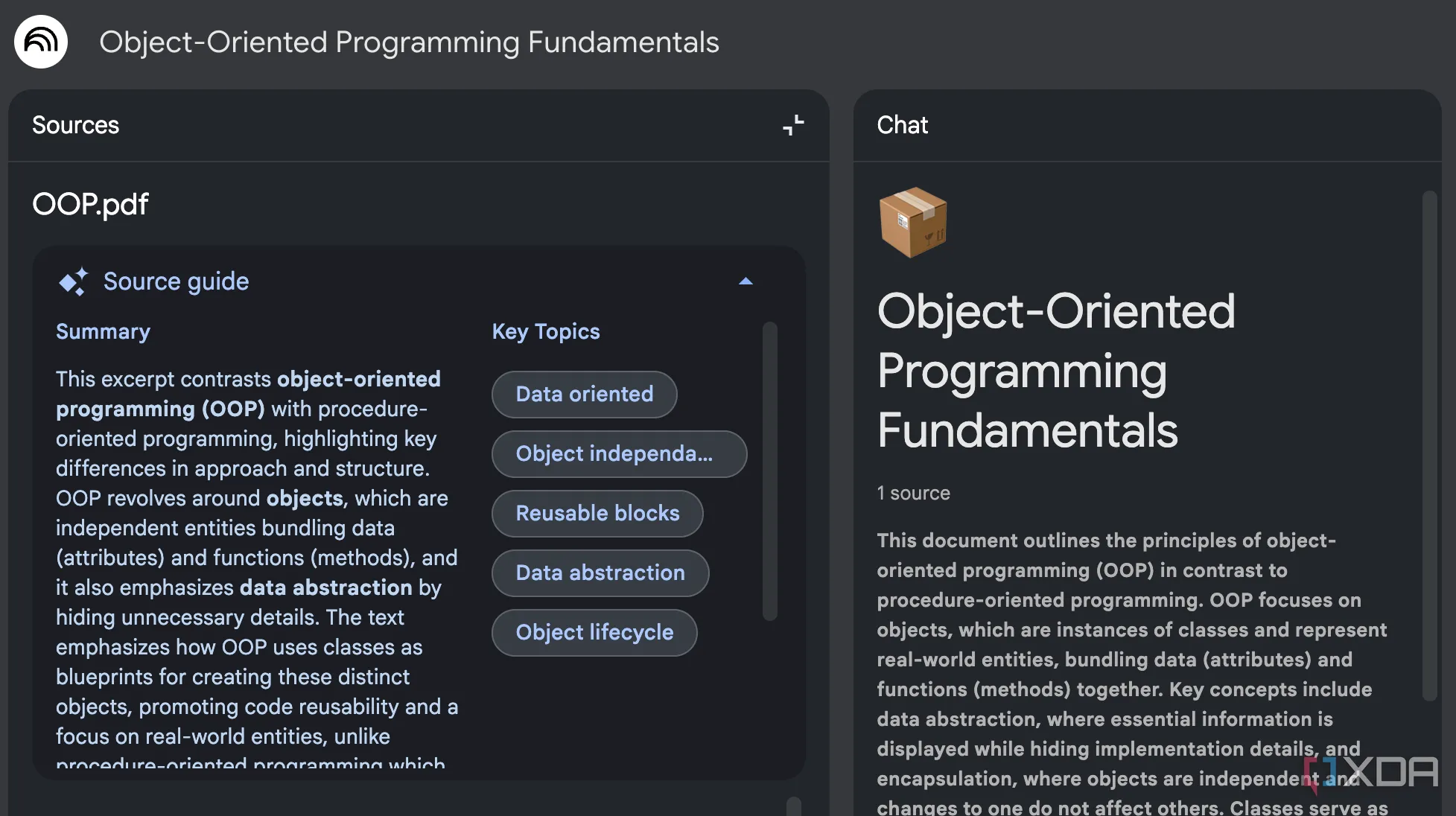 Giao diện tính năng tóm tắt và các chủ đề chính (Key Topics) trong Google NotebookLM
Giao diện tính năng tóm tắt và các chủ đề chính (Key Topics) trong Google NotebookLM
Nhấp vào một chủ đề sẽ nhắc NotebookLM tạo một cuộc thảo luận chi tiết về chủ đề cụ thể đó. Đây là một cứu cánh khi bạn đang gặp khó khăn với một số khái niệm nhất định.
Điều tuyệt vời hơn nữa là bạn có thể đặt câu hỏi cho NotebookLM liên quan đến các nguồn của mình trong bảng điều khiển Chat, và nó sẽ trả lời chỉ bằng cách sử dụng các tài liệu bạn đã cung cấp.
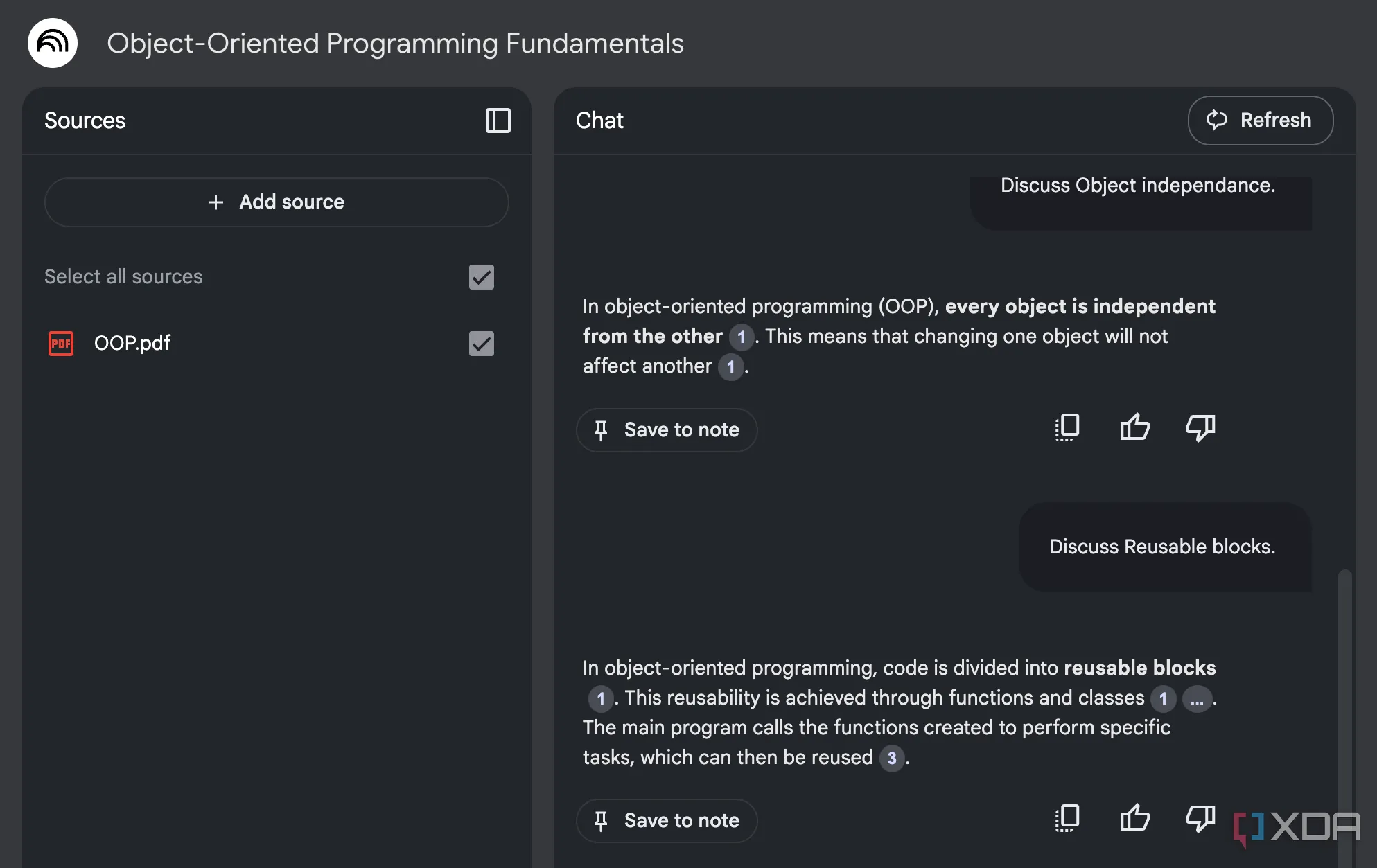 Phần trò chuyện (Chat) trong Google NotebookLM, nơi người dùng đặt câu hỏi dựa trên nguồn đã cung cấp
Phần trò chuyện (Chat) trong Google NotebookLM, nơi người dùng đặt câu hỏi dựa trên nguồn đã cung cấp
Không giống như hầu hết các công cụ AI thường thêm những phần không cần thiết, NotebookLM giữ các phản hồi của mình trực tiếp và đi thẳng vào vấn đề – bỏ qua các chi tiết nền không liên quan, ngay cả khi chúng có mặt trong các nguồn của bạn.
3. Tính Năng Tạo Nội Dung (Content Generation): Biến Ghi Chú Thành Công Cụ Học Tập Thông Minh
Nếu bạn nhìn vào bảng điều khiển Studio, bạn sẽ thấy một phần có nhãn Notes, với các tùy chọn sau: Study Guide (Hướng Dẫn Học Tập), Briefing Doc (Tài Liệu Tóm Tắt), FAQ (Câu Hỏi Thường Gặp) và Timeline (Dòng Thời Gian).
Vì tôi sử dụng NotebookLM chủ yếu để học tập, tôi thấy Study Guides là hiệu quả nhất, vì chúng thường bao gồm một bài kiểm tra tự luận ngắn, một khóa đáp án, các câu hỏi viết luận và một bảng thuật ngữ.
Briefing Doc hoạt động tương tự nhưng không tập trung vào việc học. Thay vào đó, nó cung cấp một cái nhìn tổng quan về nguồn của bạn, các chủ đề và khái niệm chính, ví dụ, các trích dẫn quan trọng và một kết luận. FAQ, đúng như tên gọi, tạo ra một danh sách các câu hỏi phổ biến và câu trả lời của chúng dựa trên nguồn của bạn, giúp dễ dàng làm rõ các khái niệm mà không cần phải đào sâu toàn bộ tài liệu.
Cuối cùng, tính năng Timeline sắp xếp các khái niệm chính từ các nguồn của bạn theo một định dạng có cấu trúc, giúp dễ dàng theo dõi sự phát triển của các ý tưởng.
Tùy thuộc vào nội dung bạn đang học, nó có thể sắp xếp thông tin một cách logic hơn là theo thứ tự thời gian. Tôi thấy điều này đặc biệt hữu ích cho các nội dung liên quan đến lịch sử.
4. Tính Năng Trích Dẫn (Citing): Chống “Ảo Giác” AI, Đảm Bảo Độ Chính Xác
Nếu bạn đã từng sử dụng các công cụ AI trước đây, bạn có lẽ đã nhận thấy xu hướng “ảo giác” thông tin và thay đổi chi tiết tùy ý của chúng. Thông tin sai lệch do AI tạo ra là một lý do chính khiến sinh viên ngần ngại dựa vào các công cụ này để học tập.
Khi NotebookLM lần đầu được giới thiệu qua một bài đăng trên blog của Google, công ty đã đề cập rằng sự khác biệt chính giữa NotebookLM và các chatbot AI khác là nó cho phép bạn “neo” (ground) nó trong các ghi chú và nguồn của bạn. Về cơ bản, điều này có nghĩa là NotebookLM lấy câu trả lời trực tiếp từ các ghi chú của bạn và sẽ không tìm kiếm thông tin bổ sung trên internet. Điều này ngăn chặn hiệu quả việc nó tạo ra các câu trả lời sai hoặc nói những gì nó nghĩ bạn muốn nghe. Nếu bạn hỏi một điều gì đó không có trong nguồn của bạn, mô hình sẽ chỉ cho bạn biết rằng nó không thể tìm thấy câu trả lời trong các ghi chú.
Ví dụ, tôi đã học cho một bài kiểm tra lập trình bằng cách sử dụng các slide bài giảng tập trung vào Lập trình Hướng đối tượng (Object-Oriented Programming). Vì tò mò, tôi đã yêu cầu NotebookLM giải thích về “quang hợp”, điều mà rõ ràng không liên quan gì đến các nguồn của tôi. Đây là những gì nó đã trả lời tôi:
Các nguồn được cung cấp và lịch sử trò chuyện của chúng tôi không chứa bất kỳ thông tin nào về quang hợp. Do đó, tôi không thể trả lời câu hỏi của bạn chỉ bằng cách sử dụng các nguồn đã cho và lịch sử trò chuyện của chúng tôi.
Bất cứ khi nào NotebookLM trả lời một câu hỏi, bạn sẽ luôn thấy các số trích dẫn kèm theo các phản hồi của nó. Di chuột qua một trích dẫn sẽ hiển thị đoạn văn bản chính xác được sử dụng để tạo ra câu trả lời.
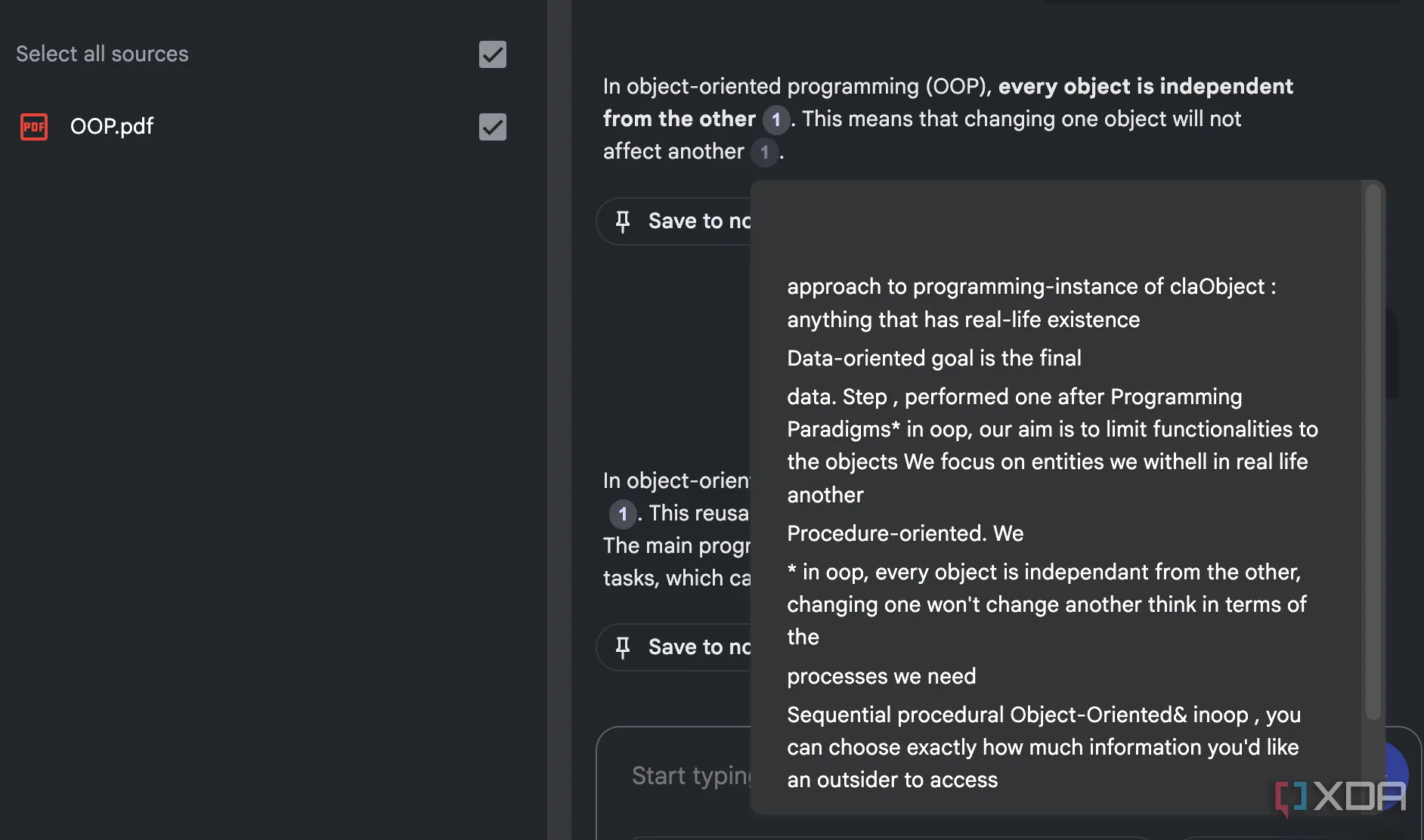 Tính năng trích dẫn của NotebookLM hiển thị nguồn gốc thông tin kèm số tham chiếu
Tính năng trích dẫn của NotebookLM hiển thị nguồn gốc thông tin kèm số tham chiếu
Nhấp vào một trích dẫn sẽ đưa bạn trực tiếp đến đoạn văn bản được trích dẫn trong bảng điều khiển Sources, giúp dễ dàng xác minh thông tin đến từ đâu.
Để NotebookLM Gánh Vác Phần Khó Khăn
Bạn có thể đã nghe nói rằng cách dễ nhất để làm điều gì đó nhiều hơn là học cách yêu thích quá trình. Mặc dù điều đó dễ nói hơn làm đối với việc học, nhưng NotebookLM đã thay đổi mọi thứ hoàn toàn đối với tôi. Giờ đây, tôi thực sự hiểu nội dung mình đang học, và thay vì lãng phí thời gian đọc đi đọc lại ghi chú một cách vô nghĩa, tôi giữ được sự tập trung và hứng thú với tài liệu. NotebookLM là một trong những công cụ năng suất mà mọi sinh viên nên có, và tôi đặc biệt khuyên dùng nó để tối ưu hóa hành trình học tập của bạn.